유니티의 그래픽스 티어
티어 구분 및 설정
유니티에서는 구동하는 하드웨어에 따라 자동적으로 티어를 3단계로 구분하여 내장 셰이더의 성능을 조절합니다. 각 티어의 셰이더 품질은 Project Settings의 Graphics 페이지에서 확인하고 수정할 수 있으며, Edit - Graphics Tier 메뉴를 통해 에디터에서 시뮬레이션할 수 있습니다.
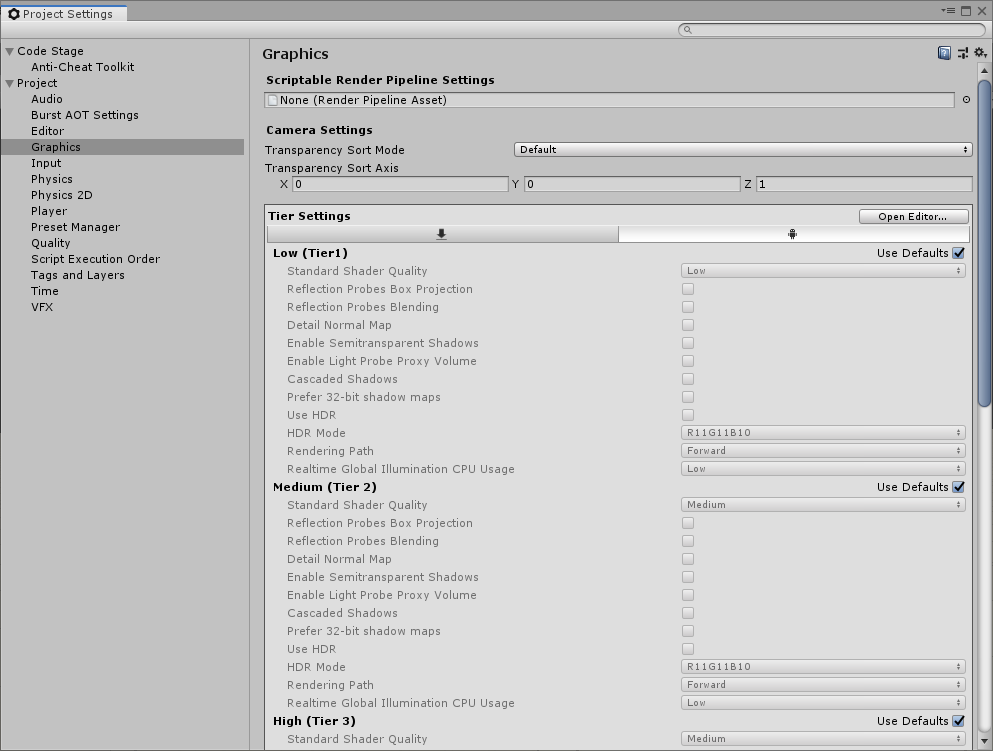
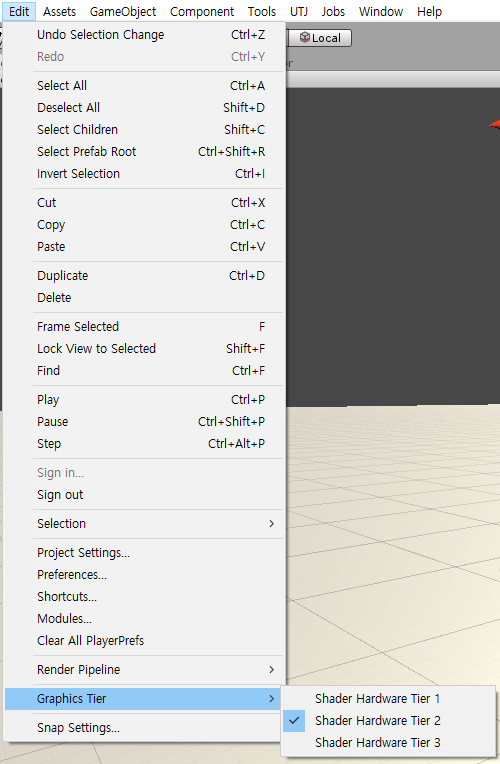
유니티의 티어 자동 구분 조건은 아래와 같습니다.
안드로이드
| 티어 | |
|---|---|
| 1 | OpenGL ES 2.0만 지원하는 모든 기기 |
| 2 | OpenGL ES 3.0을 지원하는 모든 기기 |
| 3 | 자동으로 설정되지 않음 |
iOS
| 티어 | |
|---|---|
| 1 | 5 이전의 모든 아이폰 (5C 포함), 4세대 이전의 아이패드, 아이패드 미니 1세대, 5세대 이전의 아이팟 |
| 2 | 5S 이후의 모든 아이폰, 아이패드 에어 이후, 2세대 이후의 아이패드 미니, 6세대 이후의 아이팟, 애플TV |
| 3 | 자동으로 설정되지 않음 |
데스크탑
| 티어 | |
|---|---|
| 1 | DirectX 9 이전 |
| 2 | |
| 3 | OpenGL, Vulkan1, Metal, DirectX 11 이후 |
모바일에서의 티어 3 설정
Graphics.activeTier로 현재 티어 상태 체크 및 전환이 가능합니다. 모바일에서는 기본적으로 티어3으로 설정되지 않지만 해당 API를 통해 수동으로 올려줄 수 있습니다. 단, 티어 전환은 셰이더에 영향이 가므로 셰이더를 로드하기 전에 미리 처리해야 합니다.
using UnityEngine;
using UnityEngine.Rendering;
#if !UNITY_EDITOR && UNITY_IOS
using UnityEngine.iOS;
#endif
...
public static void TryChangeToGraphicsTier3()
{
#if !UNITY_EDITOR && UNITY_IOS
// 아이폰X 이후의 iOS 기기는 티어3로 변경
var generation = Device.generation;
if (DeviceGeneration.iPhoneX <= generation && generation < DeviceGeneration.iPhoneUnknown)
{
Graphics.activeTier = GraphicsTier.Tier3;
}
#endif
}
참고
-
데스크탑용 Vulkan을 사용시 티어 3지만 모바일용 Vulkan은 티어 2. ↩